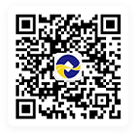網銀助手操作手冊
??一、?安裝?
??登錄宜賓市商業銀行官方網站下載運行網銀助手安裝包,安裝界面如下圖所示:
??1.?網銀助手安裝向導界面,點擊“下一步”:
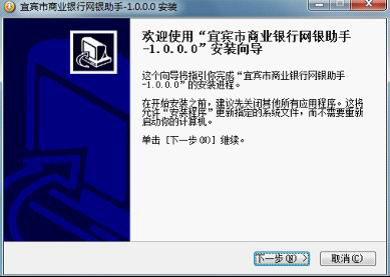
??圖1?網銀助手安裝向導界面
??2.?網銀助手安裝創建開始菜單項界面,點擊“安裝”:

??圖2?網銀助手安裝創建開始菜單項界面
??3.?網銀助手正在安裝界面,等待安裝完成:

??圖3?網銀助手正在安裝界面
??4.?網銀助手安裝完成界面,點擊“完成”即可完成網銀助手安裝:
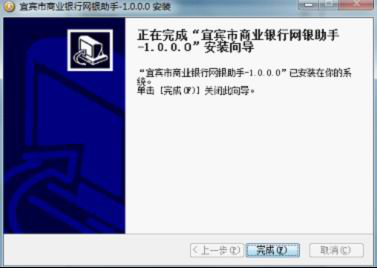
??圖4?網銀助手安裝完成界面
??二、?使用?
??1.?網銀助手安裝完成后會在桌面上生成網銀助手相關圖標,如下圖所示,雙擊即可運行網銀助手:

??圖5?網銀助手桌面圖標
??2.?網銀助手“常用”界面,打開網銀助手后,助手會自動進行檢測,檢測完成后如果提示您的電腦可能不符合我行網上銀行環境配置要求,請點擊“一鍵修復”按鈕,立即進行修復:
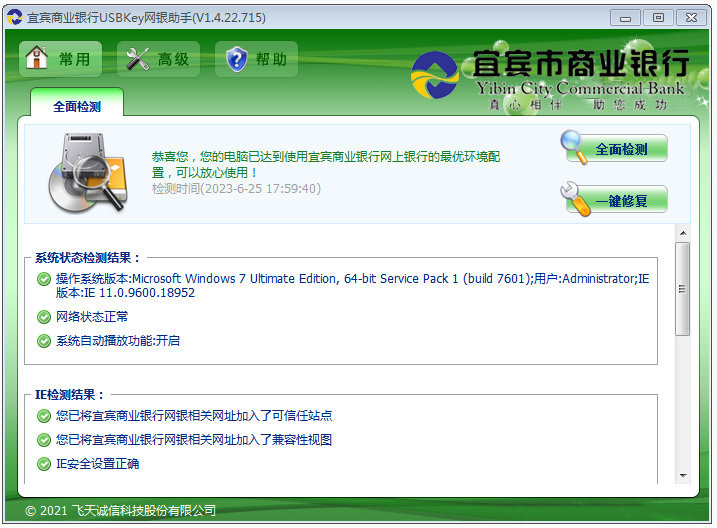
??圖6?網銀助手檢測完成界面
??3.?網銀助手“常用”界面一鍵修復結束后提示您的電腦已達到我行網上銀行配置要求后,您即可登錄我行網上銀行:
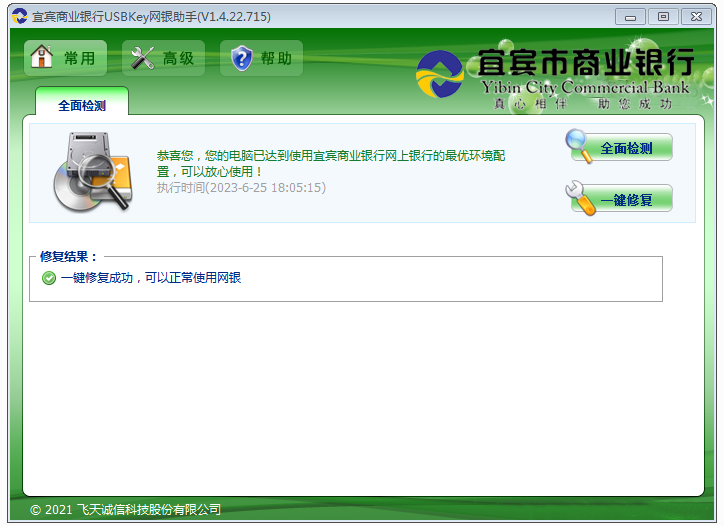
??圖7?網銀助手修復完成界面
??4.?網銀助手“高級檢測”界面,“系統檢測”功能,點擊“重新檢測”可檢測您操作系統、網絡及瀏覽器相關信息:
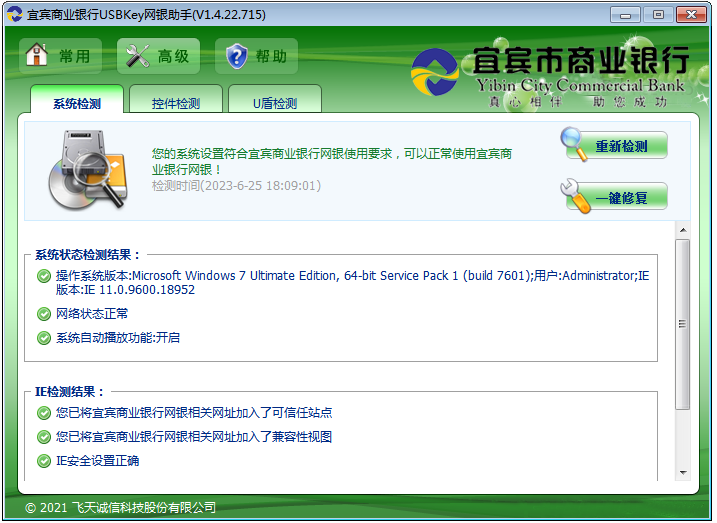
??圖8?網銀助手高級檢測-系統檢測界面
??5.?網銀助手“高級檢測”界面,“控件檢測”功能,點擊“重新檢測”可檢測網上銀行所需控件是否已安裝完成:
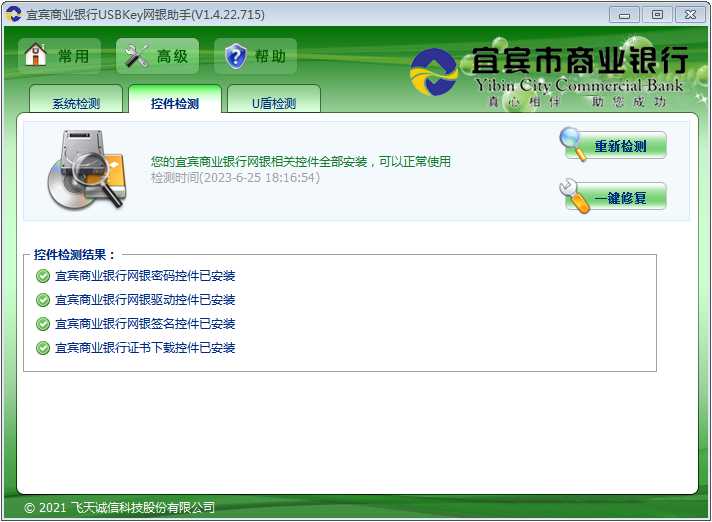
??圖9?網銀助手高級檢測-控件檢測界面
??6.?網銀助手“高級檢測”界面,“U盾檢測”功能,點擊“重新檢測”可檢測您的USBKEY相關信息(注意:進行該項檢測時,您需要先將我行的USBKEY插入到電腦中,電腦識別USBKEY后再進行檢測):

??圖10?網銀助手高級檢測-控件檢測界面
??7.?網銀助手“幫助”界面,點擊“幫助”在此界面可查看網銀助手及網上銀行相關幫助信息。
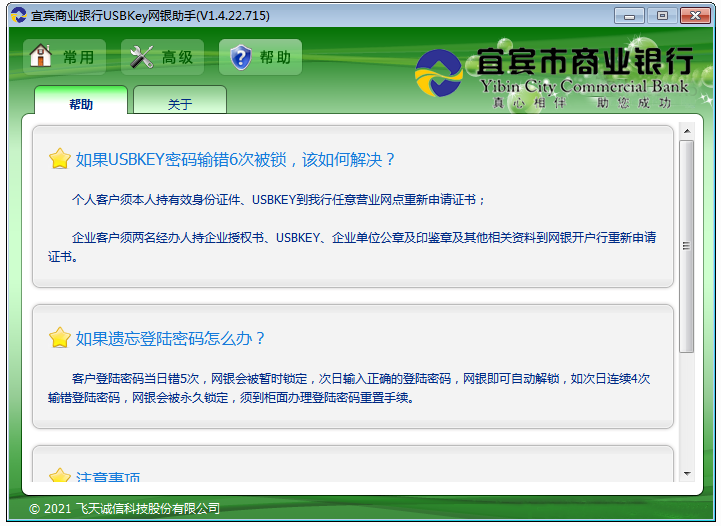
??圖11?網銀助手幫助界面
??8.?網銀助手“幫助”界面,點擊“關于”在此界面可查看網銀助手版本相關信息。
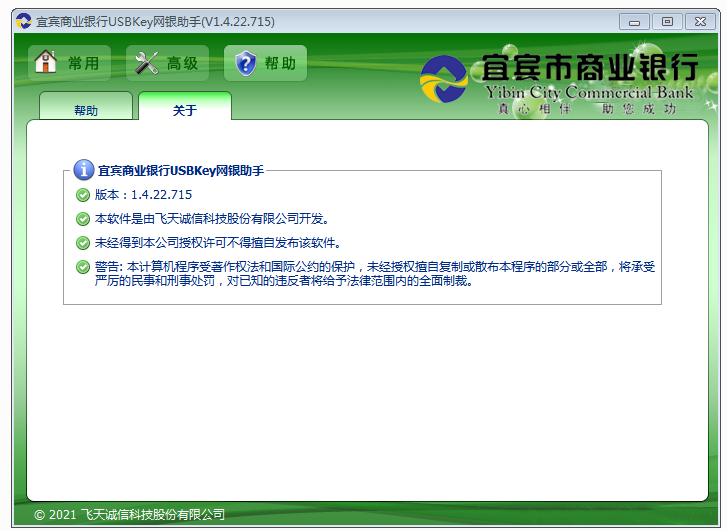
??圖12?網銀助手幫助界面